如何使用Word从图像中提取文本
有时您扫描了文档但想对其进行更改但不知道如何操作;Microsoft Word中有一项功能可以从图像中提取文本,尤其是当它是文档图像时。图像通常为JPEG格式。将图像中的文本提取到 Word 文档是企业、学校和机构保存扫描文档并将其转换为可以随时更新的 Word 文档的绝佳选择。
如何从Word中的图像中提取文本(Text)
打开微软 Word(Microsoft Word)。

将(Insert)文本图像或扫描的文档图像插入Word文档。
不要使用互联网上的随机图像。
要从图像中提取文本,您需要将图像保存为PDF文件。
要将图像另存为PDF,请转到“文件(File)”选项卡。

在后台视图(Backstage View)中,单击另存为(Save As)。
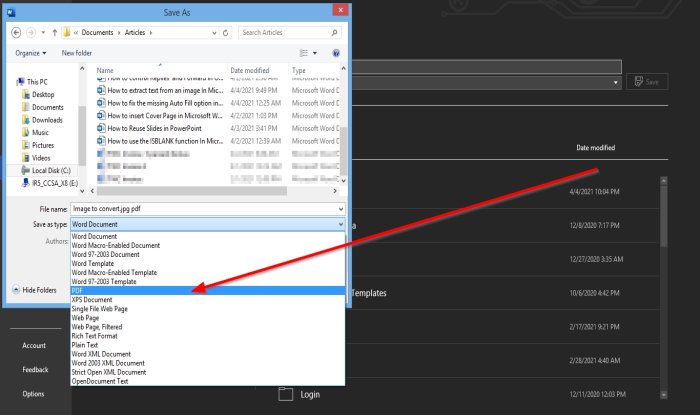
将弹出另存为对话框。
在“文件名(File Name)”部分中,为文件命名。
在另存为类型(Save as Type )部分,单击下拉箭头并从列表中选择PDF 。
然后,保存(Save )文件。
文件保存为 PDF。
现在,我们将打开刚刚创建的PDF 。
单击文件(File)选项卡。
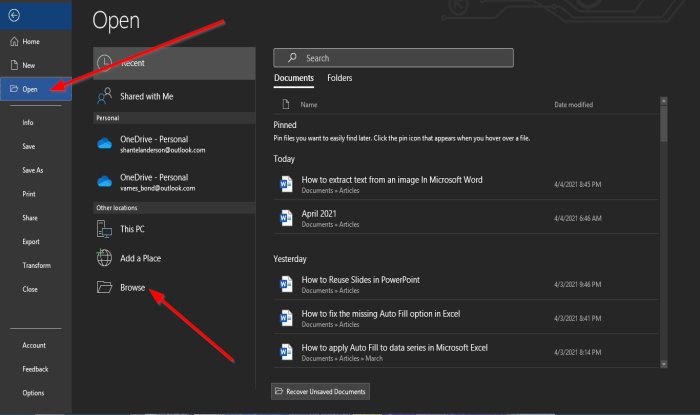
在后台视图(Backstage View)上;单击打开(Open)。
在打开( Open)时,单击浏览(Browse)。
将出现一个打开(Open )对话框;单击保存的PDF文件,然后单击打开(Open)。
会弹出一个消息框;单击确定(Ok)。
该文件将开始转换为文本。
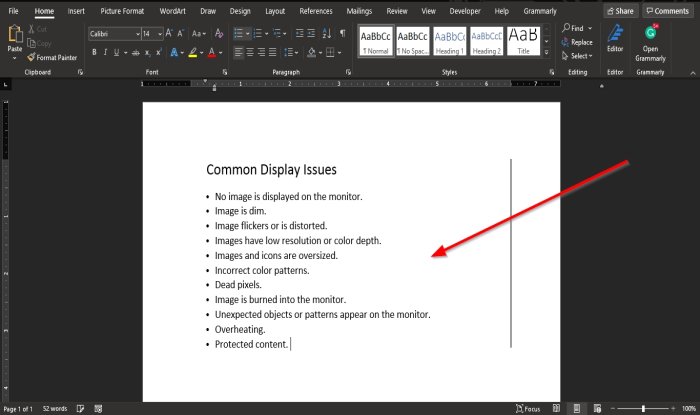
现在我们在word文档中将图像转换为文本,您可以通过编辑对文本进行必要的更改。
我们希望本教程能帮助您了解如何从Microsoft Word中的图像中提取文本;如果您对本教程有任何疑问,请在评论中告诉我们。
您可能感兴趣的其他帖子:(Other posts that may interest you:)
- 如何使用 OneNote 从图像中提取文本
- 使用照片扫描应用程序从图像中提取文本。
Related posts
如何将Text插入Word中的形状
如何在Word中使用Linked Text来更新多个文档
如何将Word file插入Publisher publication中的Text
如何在Word将Table转换为Text and Text至Table
如何使用Transcribe将Speech转换为Word中的Text
如何添加Text Effects到WordArt在Office apps
如何免费下载Page Borders Microsoft Word免费
在 MS Word 中将大写锁定文本恢复为正常
如何使用Rewrite Suggestions在Word为Web application
如何在Word到group Pictures and Text
Word中Insert,Copy,Remove,Apply and Manipulate Text Boxes
如何合并Word Documents
Add,Change,Remove Author从Office document Author Property
什么是ASD file以及如何在Microsoft Word中打开它?
如何在 Word 中对文本进行排序
如何在Microsoft Word关闭Paragraph标记
如何在Microsoft Word and Google Docs中创建Hanging Indent
如何在Word Quick Access Toolbar上展示Spelling and Grammar tool
在 MS Word 中生成随机文本或 Lorem Ipsum 文本
如何比较两个Word文档并突出显示差异
